
Wielu użytkowników staje przed koniecznością usunięcia paska wyszukiwania systemu Windows 10, zwłaszcza po zainstalowaniu lub aktualizacji systemu operacyjnego. Domyślnie Microsoft ustawia rozszerzony pasek wyszukiwania na pasku zadań.
Wyszukiwanie w systemie Windows 10 to przydatne narzędzie systemowe do szybkiego znajdowania plików, folderów, ustawień i aplikacji na komputerze. Funkcja wyszukiwania szybko wyszukuje niezbędne dane na komputerze, oferując wyniki w specjalnym oknie.
Treść- Jak usunąć pole wyszukiwania Windows 10
- Jak wyłączyć wyszukiwanie w systemie Windows 10
- Jak wyłączyć proces wyszukiwania w systemie Windows 10
- Jak wyłączyć wyszukiwanie w Internecie
- Wnioski z artykułu
- Jak usunąć pasek wyszukiwania Windows 10 (wideo)
Wyszukiwanie systemu Windows 10 znajduje się na pasku zadań, bezpośrednio za menu Start. Występują pewne problemy z wyświetlaniem paska wyszukiwania w systemie Windows 10.
Faktem jest, że domyślnie pasek wyszukiwania jest rozwinięty i zajmuje znaczące miejsce na pasku zadań. Na pasku zadań może znajdować się duża liczba ikon, a podczas pracy na komputerze pojawią się dodatkowe dodatkowe ikony uruchomionych programów.
Z tego powodu praca na komputerze nie będzie zbyt wygodna. Dlatego pojawiają się pytania, jak usunąć pasek wyszukiwania w systemie Windows 10.

Pasek wyszukiwania nie zawsze znajduje się na pasku zadań. Element „Pokaż pole wyszukiwania” nie jest wyświetlany w menu opcji paska zadań w następujących okolicznościach:
- o rozdzielczości ekranu mniejszej niż 1024 x 768;
- podczas umieszczania paska zadań u góry, w lewo lub w prawo.
W tym podręczniku znajdziesz instrukcje, jak usunąć wyszukiwanie w systemie Windows 10 i jak wyłączyć wyszukiwanie w systemie Windows 10. Chociaż możesz przywrócić wszystkie obowiązujące ustawienia (w tym wyłączenie wyszukiwania), przed wprowadzeniem zmian na komputerze utwórz punkt przywracania systemu Windows..
Jak usunąć pole wyszukiwania Windows 10
Najpierw ustalimy, jak wyłączyć pasek wyszukiwania w systemie Windows 10. Jest to bezpieczna operacja, którą może wykonać użytkownik z dowolnym poziomem przygotowania..
Aby usunąć wyszukiwanie z paska zadań systemu Windows 10, wykonaj następujące kroki:
- Kliknij pasek zadań prawym przyciskiem myszy.
- W menu kontekstowym wybierz „Szukaj”.
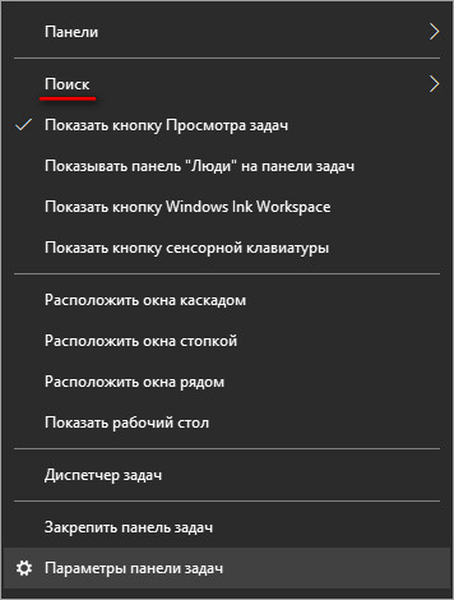
- Poniższe menu oferuje trzy ustawienia:
- Ukryty.
- Pokaż ikonę wyszukiwania.
- Pokaż pole wyszukiwania.
- Wybierz odpowiednią opcję, aby wyświetlić wyszukiwanie lub ukryć je całkowicie na pasku zadań.

Na komputerze wybieram wyświetlanie ikony wyszukiwania, moim zdaniem jest to najlepsza opcja.
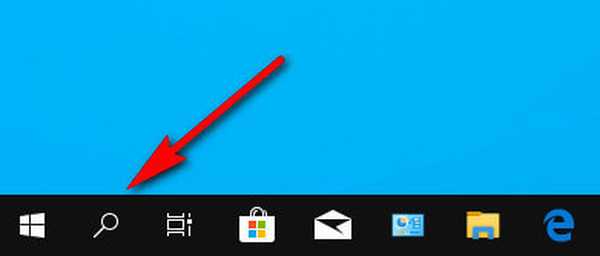
Po tym, jak wymyślimy, jak wyłączyć pasek wyszukiwania w systemie Windows 10 w sposób wizualny na pulpicie, zobaczymy, jak wyłączyć wyszukiwanie w systemie Windows w ustawieniach systemu. Wbudowane wyszukiwanie w systemie Windows może zastąpić freeware Everything - potężne narzędzie do wyszukiwania danych na komputerze.
Możesz być także zainteresowany:- Wszystko - błyskawiczne wyszukiwanie plików i folderów
Jak wyłączyć wyszukiwanie w systemie Windows 10
Teraz przyjrzymy się, jak wyłączyć wyszukiwanie w systemie Windows 10 za pomocą narzędzia systemu operacyjnego. Ta metoda działa również w poprzednich wersjach systemu Windows..
Wykonaj poniższe czynności:
- Kliknij menu Start prawym przyciskiem myszy.
- W menu kontekstowym wybierz „Zarządzanie komputerem”.
- W oknie „Zarządzanie komputerem”, w lewym obszarze „Zarządzanie komputerem (lokalne)” kliknij przycisk obok „Usługi i aplikacje”.
- Kliknij lewym przyciskiem myszy element „Usługi”.
- Na liście usług zlokalizuj usługę Windows Search.
- Kliknij usługę prawym przyciskiem myszy, wybierz „Właściwości” z menu kontekstowego.
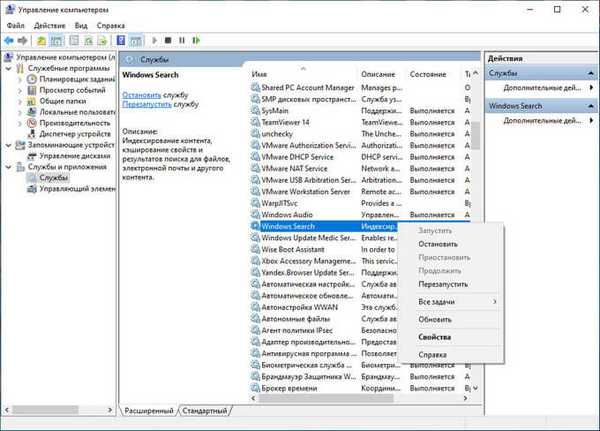
Usługa wyszukiwania systemu Windows jest skonfigurowana do automatycznego uruchamiania po uruchomieniu systemu Windows. Usługa odpowiada za indeksowanie treści, właściwości buforowania oraz wyniki wyszukiwania plików, wiadomości e-mail i innych treści.
- W oknie „Właściwości: Wyszukiwanie systemu Windows (komputer lokalny)”, na karcie „Ogólne” przejdź do „Typ uruchamiania:”.
- Wybierz opcję „Wyłączone”..
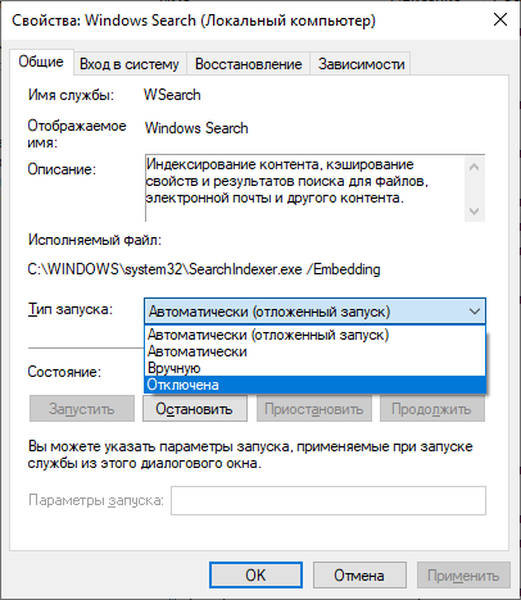
- Kliknij przycisk Stop.
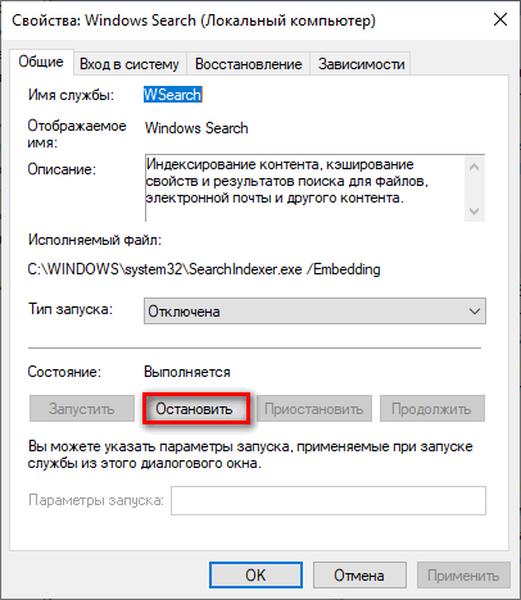
- Po pojawieniu się opcji „Zatrzymano” w opcji „Stan:” kliknij przycisk „OK”.
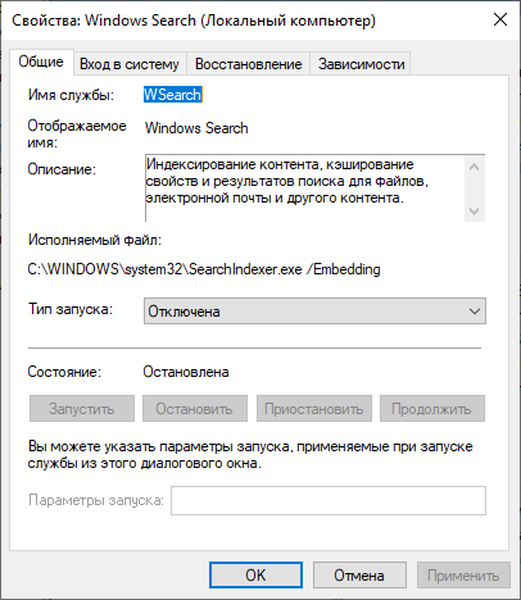
Windows 10 wyłącza indeksowanie wyszukiwania.
Jeśli musisz cofnąć wprowadzone zmiany, uruchom ponownie usługę wyszukiwania systemu Windows, aby pracować w trybie automatycznym.
Jak wyłączyć proces wyszukiwania w systemie Windows 10
Oprócz zatrzymania usługi systemowej system nadal ma działające komponenty usługi wyszukiwania Windows związane z wyszukiwaniem i asystentem głosowym. Na komputerze działa proces „SearchUI.exe”, który należy wyłączyć.
W wyłączeniu tego procesu pomoże nam darmowy program Unlocker innej firmy, który ma możliwość wprowadzania zmian w plikach systemu operacyjnego. Po instalacji na komputerze program Unlocker jest osadzony w menu kontekstowym Eksploratora.
Wykonaj poniższe czynności:
- Kliknij menu Start prawym przyciskiem myszy.
- W otwartym menu kontekstowym wybierz „Menedżer zadań”.
- W oknie Menedżera zadań kliknij kartę Szczegóły.
- Znajdź plik „SearchUI.exe”, kliknij plik prawym przyciskiem myszy.
- W menu kontekstowym wybierz „Otwórz lokalizację pliku”.
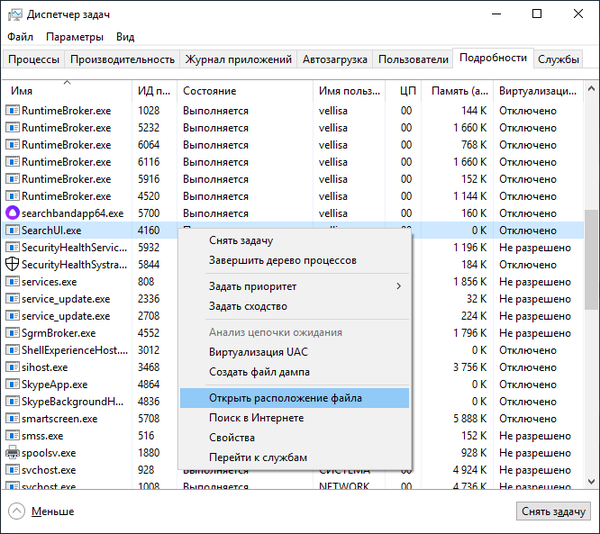
- Kliknij plik „SearchUI.exe” prawym przyciskiem myszy, aw menu kontekstowym Eksploratora kliknij „Unlocker”.
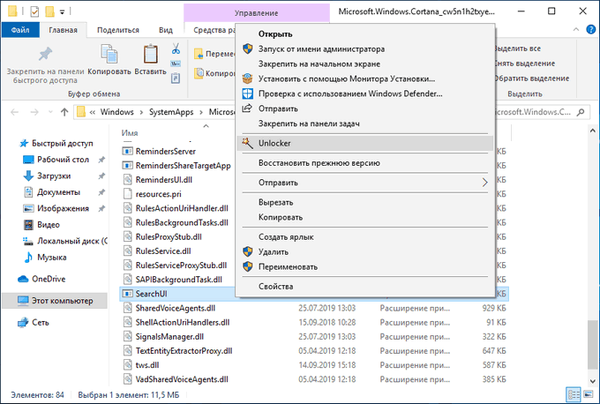
- W oknie programu Unlocker, w polu wyboru akcji wybierz opcję „Zmień nazwę”.
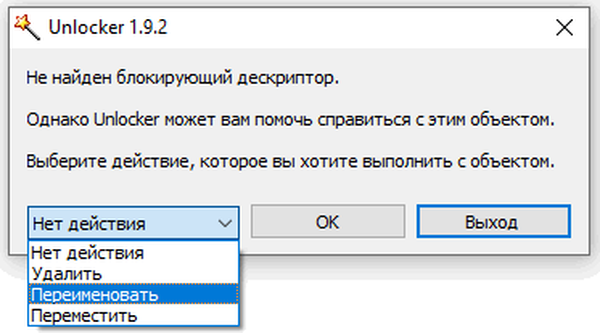
- W oknie „Wybierz nową nazwę dla obiektu” dodaj literę lub znak do nazwy pliku, kliknij przycisk „OK”.
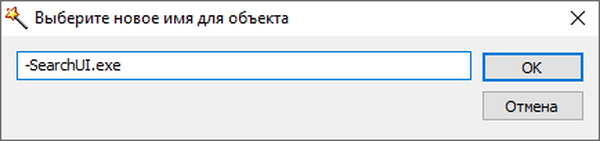
- Uruchom ponownie komputer.
Aby cofnąć tę zmianę, przejdź do lokalizacji pliku, a następnie użyj Unlockera, aby ponownie zmienić nazwę nazwy pliku na „SearchUI.exe”.
Jak wyłączyć wyszukiwanie w Internecie
Wyszukiwarka Windows 10 jest zintegrowana z Bing Search. Musimy wyłączyć możliwość interakcji z wbudowanym wyszukiwaniem w Internecie.
Możesz to zrobić za pomocą Edytora lokalnych zasad grupy, który działa w starszych wersjach systemu operacyjnego Windows: Windows 10 Pro (Professional) i Windows 10 Enterprise (Corporate).
Musisz wprowadzić następujące ustawienia:
- Naciśnij na klawiaturze „Win” + „R”.
- W oknie dialogowym Uruchamianie w polu Otwórz: wpisz gpedit.msc (bez znaków cudzysłowu), a następnie kliknij przycisk OK.
- Podążaj ścieżką:
Konfiguracja komputera → Szablony administracyjne → Składniki systemu Windows
- Kliknij folder Znajdź.
- W obszarze Status znajdź „Odmów wyszukiwania w Internecie”.

- Kliknij dwukrotnie „Odmów wyszukiwania w Internecie”.
- W oknie „Odmów wyszukiwania w Internecie” aktywuj opcję „Włączone”, kliknij przycisk „OK”.
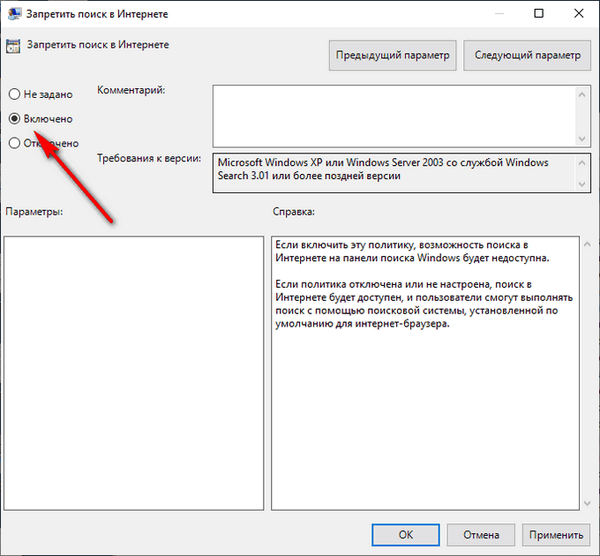
- Zrób to samo z dwoma innymi ustawieniami: „Nie wyszukuj w Internecie i nie wyświetlaj wyników z Internetu w wyszukiwaniu” i „Nie wyszukuj w Internecie i nie wyświetlaj wyników z Internetu w wyszukiwaniu przy użyciu limitowanych połączeń”.
- Uruchom ponownie komputer.
Wyłączenie tych parametrów odbywa się w następujący sposób: należy określić parametr „Nie zdefiniowano” w każdej zmienionej opcji w ustawieniach Edytora lokalnych zasad grupy.
Wnioski z artykułu
Dość duża liczba użytkowników stoi przed koniecznością usunięcia paska wyszukiwania systemu Windows z paska zadań na pulpicie. Inni użytkownicy muszą wyłączyć zintegrowane wyszukiwanie w systemie Windows 10. W systemie operacyjnym Windows istnieją ustawienia wykonywania powyższych czynności podczas wyszukiwania systemu.
Jak usunąć pasek wyszukiwania Windows 10 (wideo)
https://www.youtube.com/watch?v=WojoZynrtlw Podobne publikacje:- Oczyszczanie systemu Windows 10: automatycznie i ręcznie usuwaj niepotrzebne pliki
- Jak usunąć lub wyłączyć aktywne kafelki w systemie Windows 10
- Nagrywanie wideo z ekranu Windows 10 - 3 sposoby
- Jak usunąć najnowszą aktualizację systemu Windows 10 - 3 sposoby
- Instalowanie systemu Windows 10 jako drugiego systemu w systemie Windows 7











